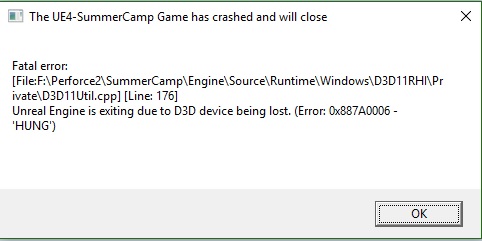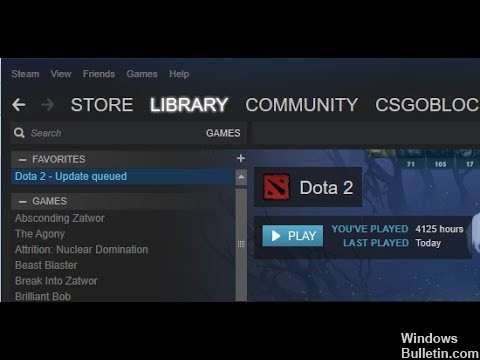- Решено: Unreal Engine 4 не запустится на Windows 10
- Unreal Engine 4 не открывается? Вот как это исправить
- 1: Запустите UE 4 от имени администратора
- 2: отключить антивирус
- 3: Проверьте установку
- 4. Переустановите клиент Unreal Engine.
- 5: откат Windows 10
- Исправлено: Unreal Engine выходит из-за потери устройства D3D
- Выключите антивирусное программное обеспечение
- Отредактируйте редактор реестра
- Обновление за апрель 2021 года:
- Проверьте файлы игры в Steam
- Обновите Unreal Engine, Windows и Steam
- Измените видеокарту по умолчанию.
- Unreal engine что это за папка windows 10
Решено: Unreal Engine 4 не запустится на Windows 10
Unreal Engine довольно важен для многих разработчиков. А так как он работает почти 3 года, Unreal Editor и его текущая версия UE 4 являются обязательным программным обеспечением в бизнесе разработки. Он хорошо работает на последней итерации Windows, но у некоторых пользователей есть некоторые очевидные проблемы. А именно, они не смогли открыть Unreal Engine 4.
Мы подготовили несколько решений этой проблемы ниже, поэтому обязательно ознакомьтесь с ними.
Unreal Engine 4 не открывается? Вот как это исправить
- Запустите UE 4 от имени администратора
- Отключить антивирус
- Проверьте установку
- Переустановите клиент Unreal Engine
- Откат Windows 10
1: Запустите UE 4 от имени администратора
В большинстве отчетов, описывающих эти проблемы, пользователи могли запускать Unreal Engine 4 без проблем, пока он внезапно не перестал работать. Это подразумевает, что были сделаны некоторые системные изменения. Некоторые изменения, которые явно нарушили установку игры. Наиболее распространенной причиной является Windows Update (особенно крупные обновления), который, похоже, сломал Epic Launcher и Unreal Engine 4.
- ЧИТАЙТЕ ТАКЖЕ: 5 программ для разработки игр, которые включают инструменты для отладки игр
Первый шаг, который мы предлагаем, – попытаться запустить клиент Unreal Engine с правами администратора и надеяться на лучшее. Вот как можно постоянно установить административный доступ:
- Откройте клиент Epic Launcher .
- Выберите вкладку Unreal Engine .
- В Unreal Engine 4 разверните раскрывающееся меню и создайте ярлык на рабочем столе.
- Щелкните правой кнопкой мыши ярлык на рабочем столе и откройте Свойства .
- Выберите вкладку Совместимость .
- Установите флажок « Запустить эту программу от имени администратора » и подтвердите изменения.
2: отключить антивирус
Другой возможной причиной неисправности Unreal Engine 4 является сторонний антивирус. Судя по сообщениям пользователей, повторяющимся виновником этого является решение Comodo Antivirus. Многие из них пытались отключить его, но единственное, что предоставило постоянное разрешение, – это полное удаление антивируса.
- ЧИТАЙТЕ ТАКЖЕ: Исправлено: антивирус блокирует интернет или сеть Wi-Fi
Вот как удалить антивирус в Windows 10:
- Откройте Панель управления . Введите Control на панели поиска и выберите его из списка результатов.
- В представлении «Категория» выберите Удалить программу .
- Удалите антивирус полностью. Мы предлагаем использовать Ashampoo Uninstaller для очистки оставшихся файлов и записей реестра.
- Перезагрузите компьютер и попробуйте снова запустить Unreal Engine 4.
3: Проверьте установку
Прежде чем перейти к процедуре переустановки, стоит попробовать проверить целостность установочных файлов Unreal Engine 4. Вы можете использовать встроенный инструмент Epic Launcher, чтобы проверить наличие повреждений в установленных файлах.
- ЧИТАЙТЕ ТАКЖЕ: ссылки запуска Battle.net ломают ваш браузер: что делать
Вот что вам нужно сделать:
- Откройте Epic Launcher .
- Выберите вкладку Unreal Engine .
- Раскройте раскрывающееся меню и нажмите « Подтвердить ».
- Подождите, пока все не будет сделано.
4. Переустановите клиент Unreal Engine.
Если установленные файлы и файлы из связанных приложений будут повреждены, клиент не запустится по понятным причинам. Может ли что-то подобное случиться после серьезного обновления Windows 10? Возможно. Вот почему переустановка – это еще один шаг, который вы должны выполнить.
- ЧИТАЙТЕ ТАКЖЕ: Ark Survival Evolved не появится на Xbox One? Используйте эти решения, чтобы исправить это
Кроме того, мы предлагаем чистую деинсталляцию, которая включает очистку всего (также записей реестра), назначенных для Epic Launcher и Unreal Engine 4 соответственно. Мы уже объяснили, как выполнить чистое удаление на шаге 2, просто не забудьте сделать резервную копию ваших проектов. Конечно, вы можете найти установщик Epic Launcher здесь. Позже, просто скачайте и установите Unreal Engine 4 studio в Epic Launcher.
5: откат Windows 10
Наконец, если вы уверены, что обновление Windows вызвало проблемы, есть опция отката, которая должна позволить вам перейти к предыдущей версии Windows 10. Это одна из опций восстановления, которая пригодится в подобных ситуациях.Несмотря на то, что ваши данные должны быть нетронутыми, мы рекомендуем выполнить резервное копирование всего перед выполнением этого шага.
- ЧИТАЙТЕ ТАКЖЕ: Исправлено: Защитник Windows закрывает игры в Windows 10
Вот как откатить Windows 10 до предыдущей версии:
- Откройте Настройки .
- Выберите Обновление и безопасность .
- Выберите Восстановление .
- Нажмите strong Начало работы ‘в разделе Вернитесь к предыдущей версии Windows 10 .
Это оно. Не забудьте поделиться своими вопросами или предложениями с нами в разделе комментариев ниже. Мы с нетерпением ждем от вас ответа.
Исправлено: Unreal Engine выходит из-за потери устройства D3D
Во время игры вас прерывает внезапное сообщение об ошибке. Это будет вас сильно раздражать.
Ошибка «Unreal Engine остановлен из-за потери устройства D3D» — распространенная проблема. Это не проблема в конкретной игре. И не только вас раздражает ошибка.
Не волнуйтесь, их можно исправить.
Выключите антивирусное программное обеспечение
Некоторые антивирусные приложения могут конфликтовать с Unreal Engine. Если вы используете стороннее антивирусное приложение для защиты своего компьютера, вам следует попытаться временно выключить его, а затем убедиться, что оно работает.
Если ошибка исчезнет, возможно, придется удалить антивирус и использовать надежный. Если ошибка не исчезла, переходите к следующему решению.
Отредактируйте редактор реестра
- Перейдите по этой ссылке: https://msdn.microsoft.com/en-us/library/windows/hardware/ff569918(v=vs.85).aspx
- Там вы найдете раздел под названием TdrDelay, который предоставит вам всю информацию, необходимую для создания раздела реестра, чтобы изменить время задержки.
- Чтобы открыть реестр, откройте меню «Пуск» и введите «Пуск», когда откроется окно. Введите «regedit» и нажмите «ОК».
- Теперь должен быть открыт редактор реестра. Здесь вы используете информацию с того сайта, который я только что указал.
- Сначала перейдите в HKEY_LOCAL_MACHINE \ System \ CurrentControlSet \ Control \ GraphicsDrivers.
- Щелкните правой кнопкой мыши GraphicsDrivers и вернитесь к> Значение DWORD (32 бита).
- Будет отображен новый ключ. Обязательно назовите это «TdrDelay».
- Щелкните его правой кнопкой мыши и выберите «Редактировать».
- В разделе «Значения данных» введите 10 (это количество секунд для задержки) и убедитесь, что вы выбрали «Десятичное число» в качестве основы.
- Нажмите ОК и перезапустите систему.
Обновление за апрель 2021 года:
Теперь мы рекомендуем использовать этот инструмент для вашей ошибки. Кроме того, этот инструмент исправляет распространенные компьютерные ошибки, защищает вас от потери файлов, вредоносных программ, сбоев оборудования и оптимизирует ваш компьютер для максимальной производительности. Вы можете быстро исправить проблемы с вашим ПК и предотвратить появление других программ с этим программным обеспечением:
- Шаг 1: Скачать PC Repair & Optimizer Tool (Windows 10, 8, 7, XP, Vista — Microsoft Gold Certified).
- Шаг 2: Нажмите «Начать сканирование”, Чтобы найти проблемы реестра Windows, которые могут вызывать проблемы с ПК.
- Шаг 3: Нажмите «Починить все», Чтобы исправить все проблемы.
Проверьте файлы игры в Steam
Поврежденные игровые файлы также может привести к потере вашего устройства D3D. Чтобы исправить ошибку, вы можете проверить файлы в Steam. Пожалуйста, следуйте инструкциям ниже.
Шаг 1: Запустите Steam и нажмите BILIOTECK под категорией, чтобы увидеть список игр.
Шаг 2: Щелкните правой кнопкой мыши игру, которая потеряла устройство D3D, и выберите «Свойства».
Шаг 3: Щелкните вкладку ЛОКАЛЬНЫЕ ФАЙЛЫ. Затем выберите ЛИЧНЫЕ ФАЙЛЫ игры.
Шаг 4: Дождитесь завершения процесса и нажмите ЗАКРЫТЬ.
После проверки связанных файлов вы можете перезапустить игру и посмотреть, исчезнет ли ошибка.
Обновите Unreal Engine, Windows и Steam
Если какой-либо из этих компонентов устарел, у вас обычно возникают проблемы со связью. Если соединение плохое, игра не может работать должным образом. Это очень распространенная повторяющаяся проблема, о которой пользователи часто забывают.
Метод обновления Unreal Engine немного утомителен, но Windows и Steam обновляются мгновенно. Убедитесь, что вы вошли в систему как администратор и все делаете правильно. Сначала мы обновим Unreal Engine.
- Откройте холл и пройдите в библиотеку.
- Оказавшись в библиотеке, вы можете увидеть версию движка вверху. Если обновление доступно, вы увидите рядом с ним знак плюса.
- Нажмите «Добавить версии». Когда вы нажмете на нее, вам будет предложено установить новый движок. Загрузите соответствующую версию движка и нажмите «Обновить».
После обновления Unreal Engine мы обновим Windows.
- Щелкните Windows + S, введите «обновить» в диалоговом окне и откройте результат обновления при повторной отправке.
- Теперь нажмите кнопку Проверить наличие обновлений. Теперь Windows будет автоматически проверять сервер в сети, чтобы узнать, доступно ли обновление для установки.
Наберитесь терпения и дайте процессу завершиться. Когда процесс завершится, перезагрузите компьютер, если будет предложено. После перезапуска выполните следующие действия, чтобы обновить Steam.
- Запустите клиент Steam и убедитесь, что у вас есть активное интернет-соединение.
- Как только клиент проверит серверы в сети, он автоматически загрузит последнее обновление. После загрузки обновления перезагрузите компьютер.
Измените видеокарту по умолчанию.
Для улучшения игрового процесса некоторые пользователи могут установить на свой ПК специальную видеокарту. Из-за ограниченной производительности встроенной видеокарты, а игра может быть несовместима с двойной видеокартой, может возникнуть ошибка «Unreal Engine завершается из-за потери устройства D3D». В этом случае вы можете установить свою выделенную видеокарту в качестве видеокарты по умолчанию, чтобы устранить эту ошибку.
CCNA, веб-разработчик, ПК для устранения неполадок
Я компьютерный энтузиаст и практикующий ИТ-специалист. У меня за плечами многолетний опыт работы в области компьютерного программирования, устранения неисправностей и ремонта оборудования. Я специализируюсь на веб-разработке и дизайне баз данных. У меня также есть сертификат CCNA для проектирования сетей и устранения неполадок.
Unreal engine что это за папка windows 10
Если у вас проблемы с ланчером, смотрите эту статью на официальной wiki: https://wiki.unrealengine.com/Troubleshooting_Launche..
Ниже перечень известных проблем и их решений:
••• Игра падает при попытке открыть меню настроек оружие
Причина — несовместимость с pak-файлами от старых версий игры в папке Documents\UnrealTournament\Saved\Paks\. Удалит все pak-файлы в этой папке и её подпапках, это должно исправить проблему.
••• Сообщение «UE4-[имя]-Win64-Shipping.dll is missing»
Причина этой ошибки – опредлённая проблема с копированием файлов на старых инсталляциях. Чтобы решить эту проблему раз и навсегда нужно:
1. Удалить игру через ланчер
2. Удалить папку Delete UnrealTournament в Документах
3. Установить игру
4. (необязательно) проверить установку.
••• Игра перехватывает настроки подсветки периферии Corsair RGB
Если вам это мешает, отключите опцию «Enable SDK» в настройках Corsair Utility Engine.
••• Настройки клавиатуры и миыши сброшены в билде от 29 августа
Так и задумано. Система хранения настроек в профиле была сильно переработана, поэтому потребовалось спросить настройки.
••• Случайные доджи в разных направлениях без ввода с клавиатуры или мыши в билде после 29 августа Отключите подключённый к компу контроллер/геймпад/руль
••• Ошибка «VCRUNTIME140.dll is missing»
Это ошибка вызвана отсутствием на компьютере необходимого набора библиотек Visual C++. Скачайте с сайта Microsoft и установите Visual C++ Redistributable for Visual Studio 2015: https://www.microsoft.com/en-us/download/details.aspx..
••• Ошибка «Program can’t start because UE4-[name]-Win64-Shipping.dll is missing»
Причина этой ошибка пока неизвестна, но пока её можно решить скопировав вручную следующие три файла из папки UnrealTournament\UnrealTournament\Binaries\Win64 в папку UnrealTournament\Engine\Binaries\Win64
— UE4-UTMcpProfile-Win64-Shipping.dll
— UE4-UnrealTournament-Win64-Shipping.dll
— UE4-BlueprintContext-Win64-Shipping.dll
Пока эта ошибка не будет исправлена, копировать эти три файла необходимо при каждом выходе обновления.
••• Не отображаются уровень/звёзды в профиле
Это часто происходит после запуска игры – игра не сразу подгружает необходимые данные. Подождите немного или попробуйте перезапустить игры.
••• При установке игры выводится ошибка E70-2006
Эта ошибка означает что страна из которой производится подключение отличается от страны указаной в учётной записи Epic здесь: https://www.unrealengine.com/dashboard/settings.
••• Игра падает при запуске или входе на сервер
Причины падения могут быть разными, но наиболее часто причиной становится старый пользовательский контент. Удалите содержимое папки Documents\UnrealTournament\Saved\Paks\DownloadedPaks и попробуйте запустить игру ещё раз.
••• [Linux] Невозможно войти в учётную запись Epic Games
Эта проблема возникает при запуске старых бинарников. Начиная с билда от 2 февраля 2016 имя бинарника используемого для запуска игры изменилось с UE4-Linux-Test на UE4-Linux-Shipping. Убедитесь, что вы запускаете правильный бинарник.
••• [Windows] Окно игры сворачивается сразу после запуска ил остаётся чёрным
Чаще всего причиной такого поведения становится Teamviewer или другое приложение, которые пытается добавить оверлей в окно игры. Посмотрите запущенные программы и отключите Teamviewer или другие лишние программы.
••• [Mac] Курсор застревает в левой части экрана после запуска игры
С помощью клавиатурного сочетанием Cmd+Tab переключитесь с UT и снова на него, курсор будет разблокирован.
••• [Windows] Игра не запускается с ошибкой «Couldn’t start . Create Process returned . «
Такая ошибка часто вызвана антивирусами, в частности антивирусом Avast. Если вы сталкиваетесь с подобной ошибкой и у вас запущен Avast откройте настройки антивируса, в раздел Settings > Ge